Hur du deklarerar din apps integritetspraxis
Postat den 19. april 2025 av Jan Bunk

Välj din app.
Välj "Appintegritet" i menyn till vänster.
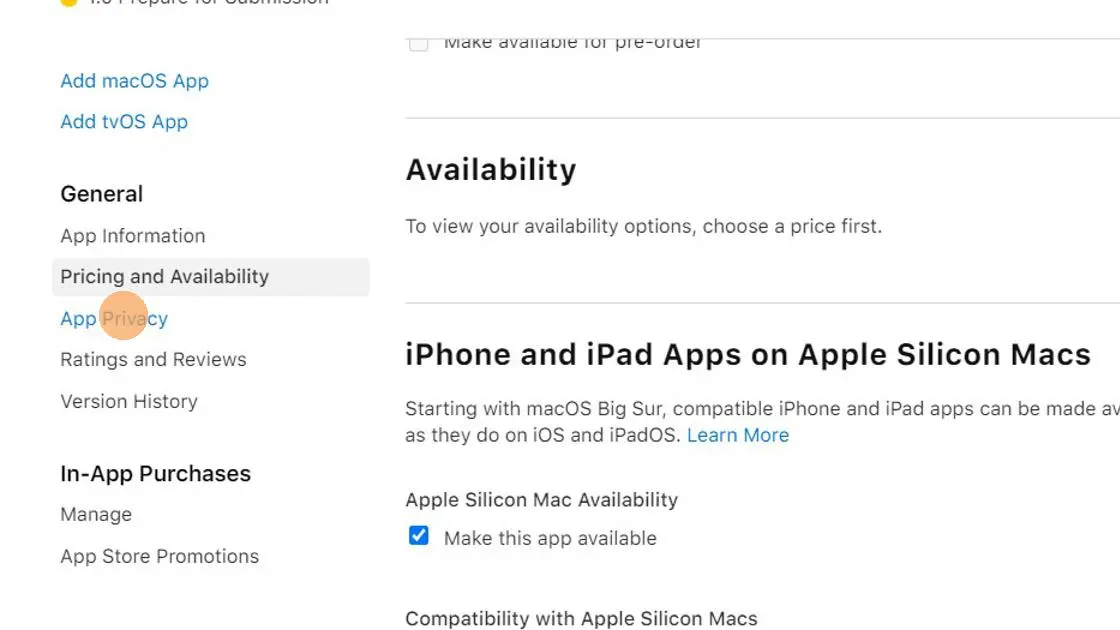
Klicka på "Redigera" bredvid "Integritetspolicy".
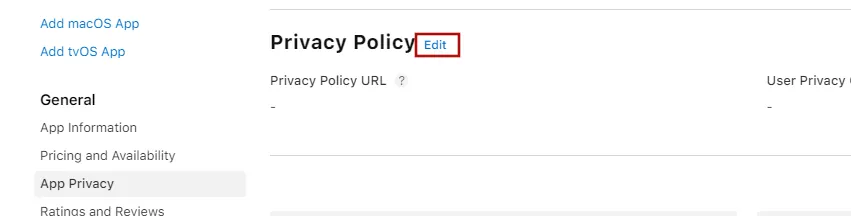
I fältet "Sekretesspolicy URL", ange länken till sekretesspolicyn för din webbplats.
Alternativt kan du länka till denna sekretesspolicy som vi genererade för din app: https://webtoapp.design/apps/sv/privacy_policy/undefined
Du kan lämna fältet "URL för användarens integritetsval" tomt.
Under dessa fält, klicka på "Kom igång".

I dialogrutan som öppnas, klicka på "Ja, vi samlar in data från den här appen" och sedan "Nästa".
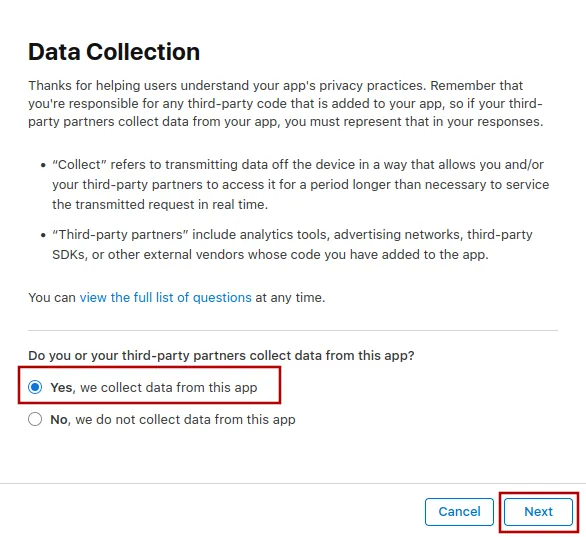
Välj all data du samlar in på din webbplats. Välj även "Kraschinformationsdata" eftersom appen samlar in det. Klicka sedan på "Spara".
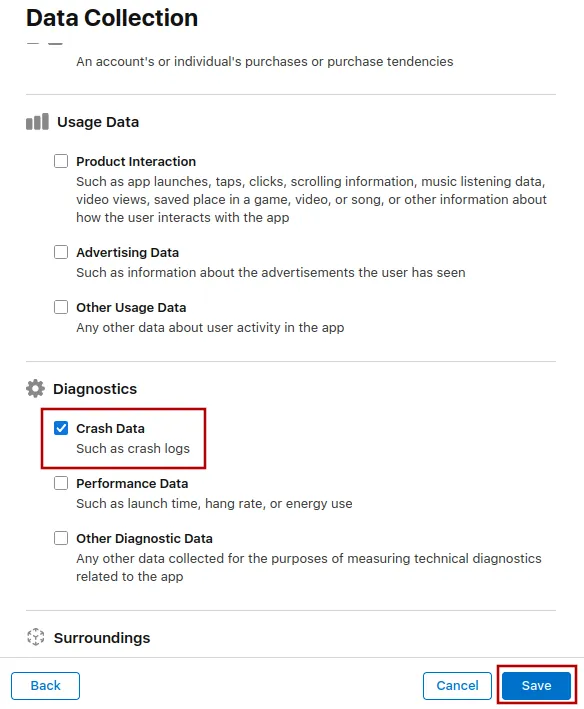
Nu ser du alla datatyper du valt med en "Ställ in"-knapp. Klicka på den första "Ställ in"-knappen och följ stegen nedan.
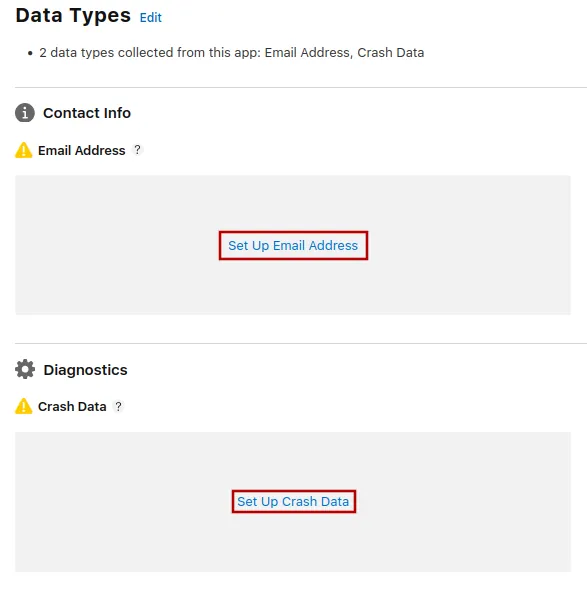
I dialogrutan som öppnas, välj vad denna datatyp används till. De vanligaste användningarna är "Appfunktionalitet" och "Analys". Klicka sedan på "Nästa" nere till höger.
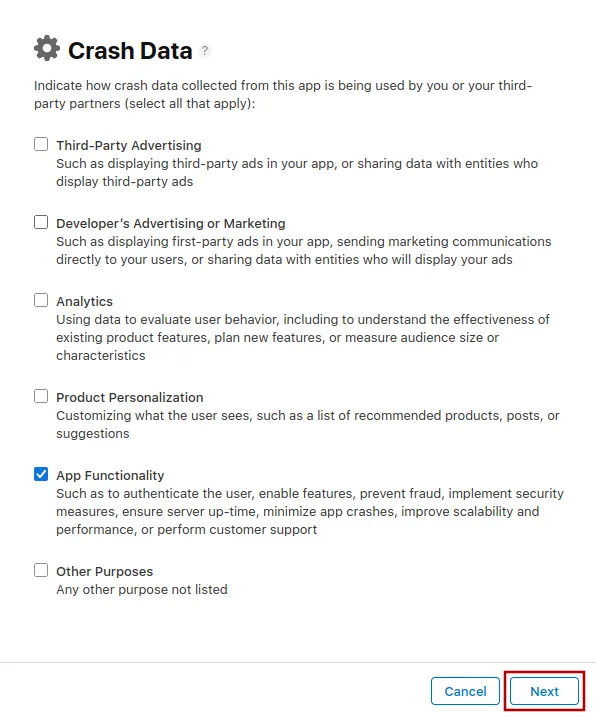
Välj om denna datatyp är kopplad till användarens identitet. Det gäller oftast information som är kopplad till användarens konto, som namn, e-postadress och telefonnummer. Annan data, som anonym användningsstatistik, räknas som ej kopplad till användarens identitet.
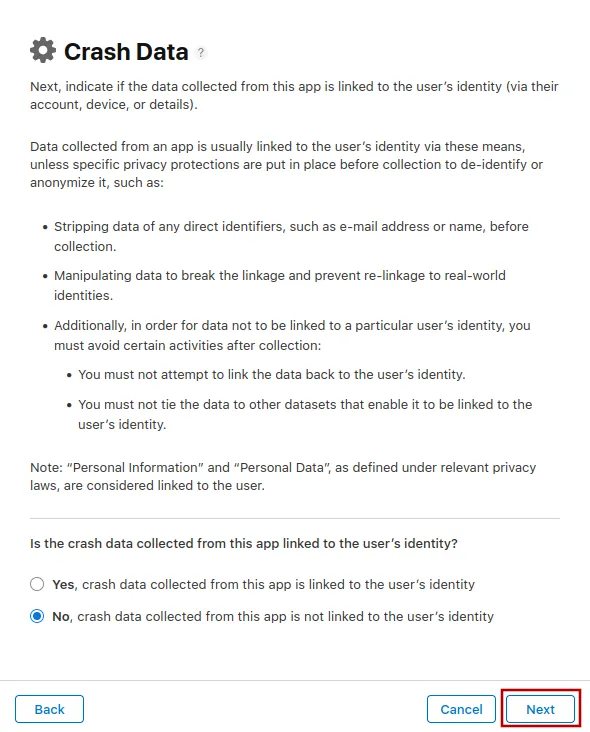
Klicka på "Nästa" några gånger tills du kommer till skärmen där du kan välja om du använder datan för spårning. Svara alltid att du inte använder den insamlade informationen för spårningsändamål. Om du svarar att du spårar användare kommer Apple att neka appen eftersom det är felaktigt.
Här är varför din dataanvändning inte räknas som spårning enligt Apples definition
Apples definition av spårning är att du använder informationen för att spåra användare över andra företags webbplatser och appar, vilket vanligtvis bara gäller för reklambolag som Google och Facebook.
Om du skulle svara "Ja" på frågan om du spårar dina användare, skulle Apple kräva att appen ber om spårningstillstånd. Detta tillstånd är avsett för att få tillgång till användarens reklamidentifierare. Appen behöver dock inte reklamidentifieraren, så det är meningslöst att be om det.
Upprepa nu denna process för varje datatyp. När du är klar ska alla datatyper visa vad de används till.
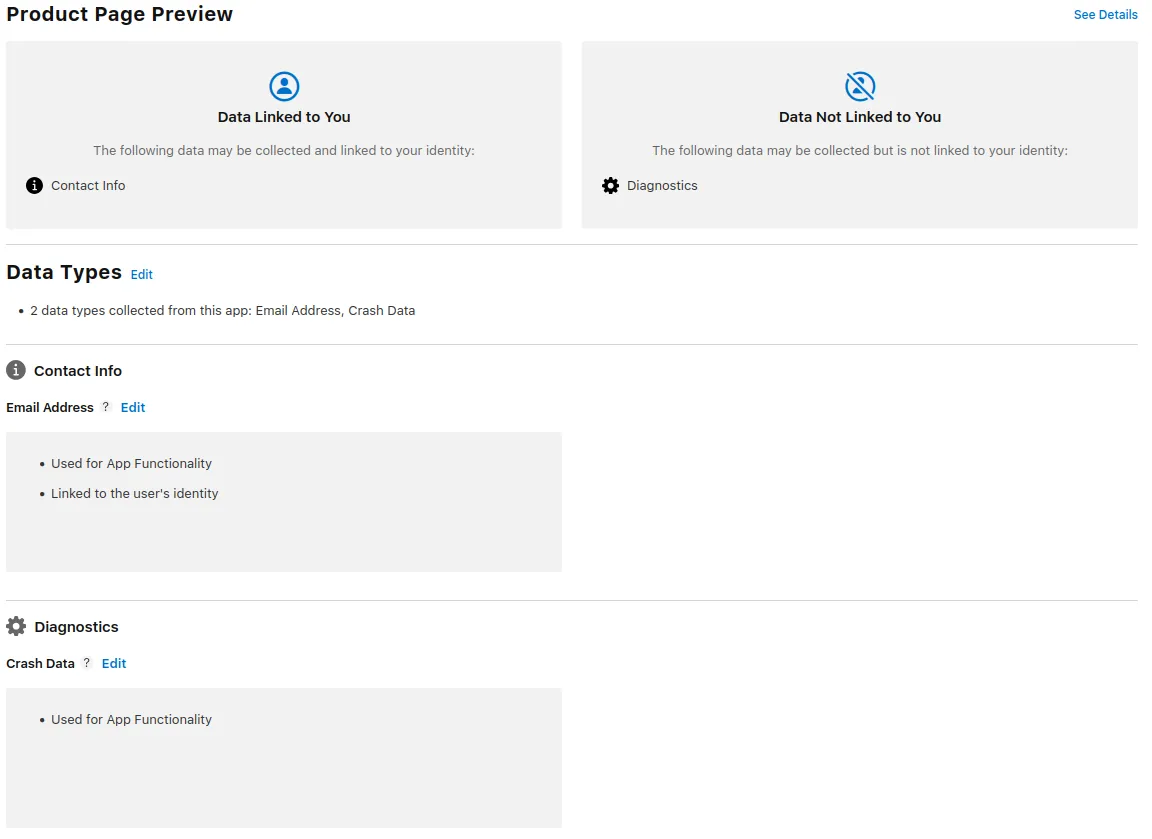
Om du ser en "Publicera"-knapp uppe till höger, klicka på den för att spara din integritetsinformation. Om den inte syns sparas ändringarna automatiskt.
Jag har slutfört alla steg i denna guideNär du har slutfört alla steg i denna guide, klicka på den här knappen så att du kan fortsätta med nästa guider.

Jan Bunk
Med en bakgrund inom datavetenskap grundade Jan webtoapp.design 2019 och utvecklade mjukvaran som omvandlar webbplatser till appar. Med erfarenhet och feedback från hundratals publicerade appar strävar han efter att skriva lättförståeliga guider som hjälper dig med allt kring appskapande, publicering och underhåll.